Якщо вам подобається слухати музику за допомогою Spotify, то немає кращого способу відчути ці ритми, ніж за допомогою чудового динаміка, такого як HomePod. Але Siri не знає, коли ви просите пісню зі Spotify на своєму HomePod, чи не так?
Можливо, інтеграція для HomePod і Spotify ще не доступна, але ви все ще можете зробити це за допомогою магії AirPlay, ось як.
Пов'язані:
- Siri не може грати зі Spotify. Ось що ви можете зробити
- Як підключити AirPods і HomePod до MacBook
- Перехід на Apple Music? Як перемістити списки відтворення Spotify в Apple Music за допомогою SongShift
Зміст
-
AirPlay Spotify на HomePod
- AirPlay Spotify з iPhone або iPad
- AirPlay Spotify з Mac
- AirPlay Spotify з Apple TV
-
Насолоджуйтесь Spotify на своєму HomePod
- Схожі повідомлення:
AirPlay Spotify на HomePod
Відкрийте Spotify на своєму iPhone, iPad, Mac або Apple TV і перейдіть до пісні, станції, подкасту або списку відтворення, які ви хочете прослухати. Потім виконайте наведені нижче дії залежно від вашого пристрою.
Примітка: на скріншотах нижче наш HomePod має назву Кухня.
AirPlay Spotify з iPhone або iPad
- Відкрийте Центр управління на вашому iPhone або iPad. Ви повинні побачити пісню Spotify (або епізод подкасту), яка зараз відтворюється в невеликій коробці.
- Торкніться значка AirPlay у кутку цього розділу.
- Виберіть свій Назва або місцезнаходження HomePod.
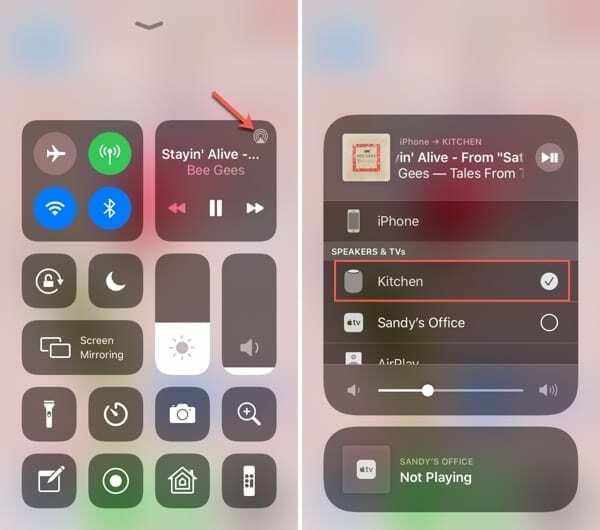
AirPlay Spotify з Mac
Ви можете AirPlay Spotify на свій HomePod двома різними способами на Mac, залежно від того, чи є у вас кнопка гучності на панелі меню чи ні.
AirPlay із рядка меню
Якщо ви робити мати свій Регулювання гучності на панелі меню, просто натисніть її та виберіть свій HomePod зі списку пристроїв виведення.
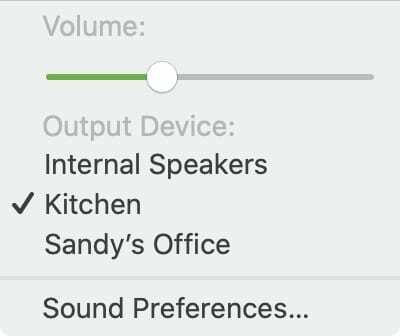
AirPlay із налаштувань звуку
Якщо ви не Якщо на панелі меню є кнопка регулювання гучності, виконайте такі дії.
- відчинено Системні налаштування за допомогою значка в Dock або Apple значок > Системні налаштування з рядка меню.
- Виберіть Звук і вибрати Вихід табл.
- Виберіть свій HomePod у списку пристроїв виведення.
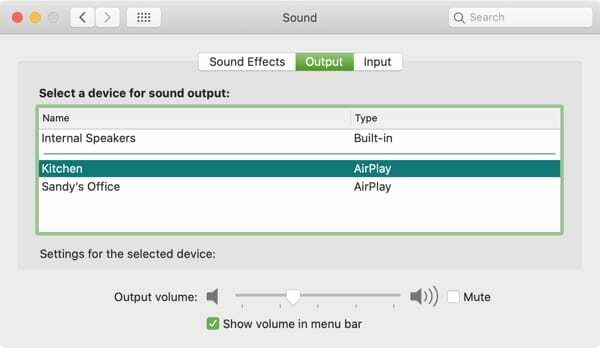
AirPlay Spotify з Apple TV
Ви також можете AirPlay Spotify на свій HomePod зі свого Apple TV, і ви можете зробити це тимчасово з Центру керування або доки ви не зміните це в налаштуваннях.
AirPlay із Центру керування
Доступ до Центру керування на вашому Apple TV за допомогою утримуючи Home (телевізор) кнопку. Коли в правій частині екрана з’явиться Центр керування, натисніть кнопку AirPlay і виберіть свій HomePod.
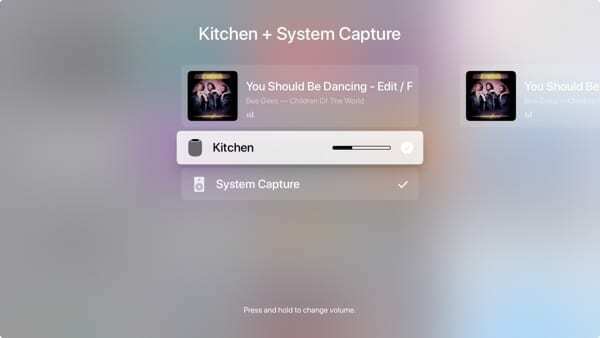
AirPlay з налаштувань
Відкрийте Налаштування додаток на Apple TV і виберіть Відео та аудіо. Виберіть Аудіо вихід і виберіть свій HomePod.
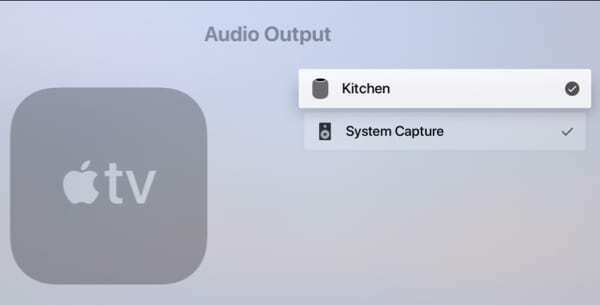
Насолоджуйтесь Spotify на своєму HomePod
Трюк використання AirPlay для відправки Spotify на ваш HomePod — це чудовий спосіб насолоджуватися улюбленими піснями та подкастами на динаміку Apple. Ти збираєшся спробувати? Дайте нам знати!

Сенді багато років працювала в ІТ-індустрії як менеджер проектів, керівник відділу та керівник PMO. Тоді вона вирішила йти за своєю мрією і тепер постійно пише про технології. Сенді тримає а Бакалаври наук в галузі інформаційних технологій.
Вона любить технології, зокрема, чудові ігри та програми для iOS, програмне забезпечення, яке полегшує ваше життя, і інструменти для підвищення продуктивності, які ви можете використовувати щодня, як на роботі, так і вдома.
Її статті регулярно публікуються на MakeUseOf, iDownloadBlog та багато інших провідних технічних видань.